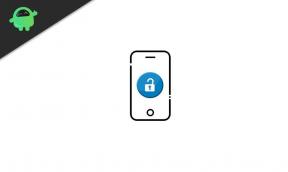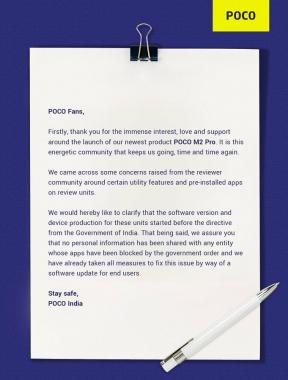Labojums: Beats Studio 3 netiek savienots ar datoru, klēpjdatoru, Macbook sēriju
Literārs Mistrojums / / April 23, 2022
Beats by Dre ir augstākās klases austiņu zīmols mūzikas klausīšanās un zvanīšanas funkcijām, kas piedāvā plašu bezvadu austiņu vai austiņu produktu klāstu tirgū. Beats Studio 3 ir viena no populārajām bezvadu austiņām, kas atbalsta Apple W1 mikroshēmojumu un ANC funkciju. Tikmēr daži lietotāji ziņo, ka Beats Studio 3 Netiek izveidots savienojums negaidīti uz savu datoru, klēpjdatoru vai Macbook sēriju, izmantojot Bluetooth.
Tagad, ja arī jūs esat viens no upuriem, kas saskaras ar šādu problēmu, noteikti pilnībā ievērojiet šo problēmu novēršanas rokasgrāmatu. Šķiet, ka vairāki Beats Studio 3 lietotāji ir saskārušies ar dažāda veida savienojuma problēmām, jo akumulators beidzas. savienošanas pārī problēmas, Studio 3 nav atrodams Bluetooth, Studio 3 un dators vai klēpjdators nav pietiekami tuvu, austiņu savienojums kļūme utt. Visos gadījumos austiņas netiks savienotas.

Lapas saturs
-
Labojums: Beats Studio 3 netiek savienots ar datoru, klēpjdatoru, Macbook sēriju
- 1. Pārbaudiet skaņas iestatījumus
- 2. Turiet Beats Studio 3 tuvāk
- 3. Aizmirstiet Beats Studio 3 un izveidojiet savienojumu vēlreiz
- 4. Atiestatiet Beats Studio 3 bezvadu savienojumu
- 5. Uzlādējiet austiņas
- 6. Ieslēdziet Beats Studio 3 Wireless barošanu
- 7. Sazinieties ar Beats By Dre atbalsta dienestu
Labojums: Beats Studio 3 netiek savienots ar datoru, klēpjdatoru, Macbook sēriju
Ja nevarat noskaidrot Bluetooth savienojuma problēmas, piemēram, savienojuma pārtraukšanu, vispār nav savienojuma, slikta skaņa vai skaņas rezultāta aizkavēšanās, neuztraucieties. Šeit mēs esam kopīgojuši dažus iespējamos risinājumus, kuriem vajadzētu jums ļoti palīdzēt. Tāpēc, netērējot vairāk laika, pievērsīsimies tam.
1. Pārbaudiet skaņas iestatījumus
Pirmkārt, mēģiniet pārbaudīt skaņas iestatījumu opciju savā Windows datorā vai Mac datorā, vai skaļuma līmenis un faktiskā skaņas izvade vai ievades ierīce ir vai nav konfigurēta. Darīt tā:
Operētājsistēmai Mac:
- Savā Mac datorā izvēlieties Apple izvēlne > Noklikšķiniet uz Sistēmas preferences.
- Klikšķiniet uz Skaņa > Izvēlieties savu Beats Studio 3 iekš Izvade un ievade opciju.
- Pēc tam veiciet izmaiņas un noteikti palieliniet skaļuma līmeni. Pārbaudiet, vai austiņu skaņa ir izslēgta.
Operētājsistēmai Windows:
- Nospiediet Windows+I taustiņus, lai atvērtu Windows Iestatījumi > Noklikšķiniet uz Sistēma.
- Klikšķiniet uz Skaņa > Izvēlieties savu Beats Studio 3 iekšā Izvade un ievade. [atskaņošanas/ierakstīšanas ierīce]
- Noteikti pārbaudiet audio līmeni un pārliecinieties, vai skaņa nav izslēgta.
2. Turiet Beats Studio 3 tuvāk
Ieteicams arī novietot austiņas datora vai klēpjdatora tuvumā, lai izvairītos no jebkāda veida Bluetooth savienojuma vai signāla diapazona problēmām. Vēlamajam attālumam starp abām ierīcēm jābūt 30 pēdu vai mazākam. Nenovietojiet Bluetooth ierīces citu aktīvu Bluetooth ierīču, mikroviļņu krāsniņu, bezvadu maršrutētāju u.c. tuvumā, lai izvairītos no savienojamības vai diapazona berzes.
3. Aizmirstiet Beats Studio 3 un izveidojiet savienojumu vēlreiz
Jums vajadzētu mēģināt aizmirst Beats Studio 3 bezvadu austiņas ar Windows vai Mac datoru un savienojiet to vēlreiz, lai vairumā gadījumu viegli novērstu jebkāda veida pagaidu traucējumus ar Bluetooth savienojumu scenāriji.
Piezīme: Dažas Bluetooth ierīces ir konfigurētas, lai pieprasītu PIN vai piekļuves atslēgu. Šādā gadījumā pirms vairāku problēmu novēršanas metožu izmēģināšanas noteikti pārbaudiet savas Bluetooth ierīces dokumentāciju vai lietotāja rokasgrāmatu.
Sludinājumi
Operētājsistēmai Windows:
- Noteikti iestatiet Bluetooth ierīci savienošanas pārī/atklāšanas režīmā, nospiežot un turot barošanas pogu vismaz 5 sekundes.
- Tagad noklikšķiniet uz Sākt izvēlne savā Windows datorā > Noklikšķiniet uz Iestatījumi.
- Klikšķiniet uz Ierīces > Atlasīt Bluetooth un citas ierīces no kreisā rūts.
- Pārliecinieties, vai Bluetooth slēdzis ir ieslēgts ieslēgts.
- Klikšķiniet uz Skatīt citas ierīces > Noklikšķiniet uz Pievienot ierīci.
- Atrodiet konkrēto Bluetooth ierīci un noklikšķiniet uz Savienot no saraksta.
- Ja tiek prasīts ievadīt vai pārbaudīt piekļuves kodu, rīkojieties tāpat.
- Klikšķiniet uz Gatavs > Kad savienošana pārī bija veiksmīga, Beats Studio 3 bezvadu austiņas zem sava nosaukuma parādīs statusu Saied.
Ja tas jau ir pievienots, noteikti veiciet tālāk norādītās darbības.
- Vienkārši atvienojiet savu Beats Studio 3 no datora.
- Tagad vēlreiz savienojiet pārī savas Beats Studio 3 bezvadu austiņas.
Operētājsistēmai Mac:
Sludinājumi
- Izvēlies Apple izvēlne > Noklikšķiniet uz Sistēmas preferences > Noklikšķiniet uz Bluetooth.
- Atlasiet savas Beats Studio 3 austiņas > noklikšķiniet uz X ikonu.
- Pēc tam izvēlieties to Aizmirstiet ierīci.
- Nospiediet un apmēram 5 sekundes turiet austiņu barošanas pogu, lai pārietu pārī savienošanas režīmā.
- Tagad noklikšķiniet uz Savienot savā Mac datorā, kad ekrānā parādās bezvadu Beats Studio 3.
- Savienojiet pārī austiņas un izbaudiet!
4. Atiestatiet Beats Studio 3 bezvadu savienojumu
Vēl viena lieta, ko varat darīt, ir vienkārši atiestatīt Beats Studio 3 bezvadu austiņas, jo dažreiz problēmas ar Bluetooth savienojumu var parādīties pašās austiņās. Kad to atiestatīsit un atkal izveidosit savienojumu ar datoru, problēmai vajadzētu pazust. Darīt tā:
- Nospiediet un 10 sekundes turiet austiņās barošanas pogu + skaļuma samazināšanas pogu.
- Kad LED indikatori sāk mirgot, atlaidiet pogas.

- Tagad jūsu Beats Studio 3 austiņas ir atiestatītas un gatavas atkārtotai iestatīšanai ar jūsu ierīcēm.
- Datorā atrodiet austiņas un pievienojiet tās.
5. Uzlādējiet austiņas
Pārliecinieties, ka austiņas ir pareizi uzlādētas, izmantojot rezerves kabeli un oriģinālo adapteri aptuveni 1–2 stundas. Zems akumulatora uzlādes līmenis var arī liegt sistēmai izveidot savienojumu pārī un izveidot savienojumu, līdz tā tiek uzlādēta līdz noteiktam līmenim. Tātad, vienkārši pievienojiet mikro-USB kabeli austiņām un pievienojiet to datoram vai strāvas bankai vai strāvas kontaktligzdai, izmantojot adapteri. Jūsu Beats Studio 3 sāks uzlādēt, un pēc stundas varat mēģināt to savienot.
6. Ieslēdziet Beats Studio 3 Wireless barošanu
Ja gadījumā RemoteTalk nedarbojas, labāk ir vienkārši izslēgt Beats Studio 3 austiņas un pēc tam tās atkal ieslēgt. Tas būtībā atvienos no ierīces mūzikas atskaņošanas vai zvana sesijas traucējumus un atjaunos savienojumu. Tā kā austiņas netiek savienotas, noteikti veiciet bezvadu austiņu barošanas ciklu, lai novērstu īslaicīgas kļūdas vai kešatmiņas datu problēmas.
- Lai izslēgtu austiņas, nospiediet un turiet barošanas pogu.
- Pagaidiet apmēram 10 sekundes, pēc tam vēlreiz nospiediet un turiet barošanas pogu, lai to ieslēgtu.
- Tagad pārbaudiet, vai tas var izveidot savienojumu ar datoru.
7. Sazinieties ar Beats By Dre atbalsta dienestu
Ja neviena no metodēm jums nepalīdzēja, noteikti to dariet sazinieties ar Beats by Dre atbalsta dienestu, izmantojot šo saiti lai izveidotu biļeti jūsu konkrētajam jautājumam. Ja jūsu ierīcei ir garantija, varat pieprasīt nomaiņu vai bez maksas salabot to profesionāļiem, ja vien neesat fiziski sabojājis kādu austiņu daļu.
Tas tā, puiši. Mēs pieņemam, ka šī rokasgrāmata jums bija noderīga. Lai iegūtu papildu jautājumus, varat komentēt zemāk.